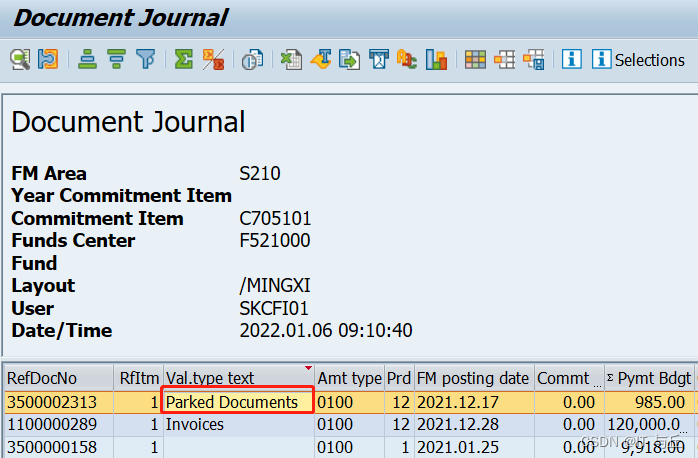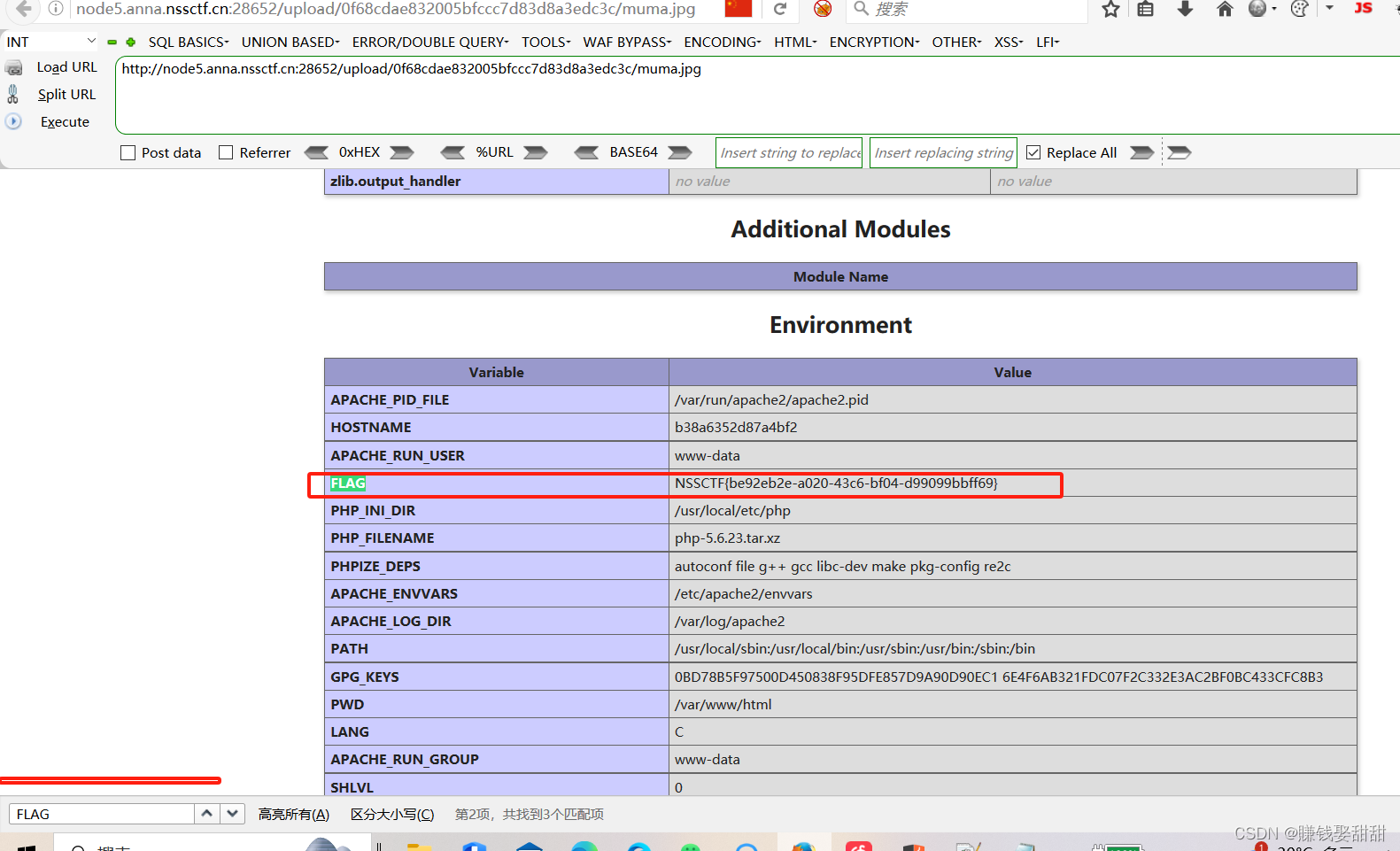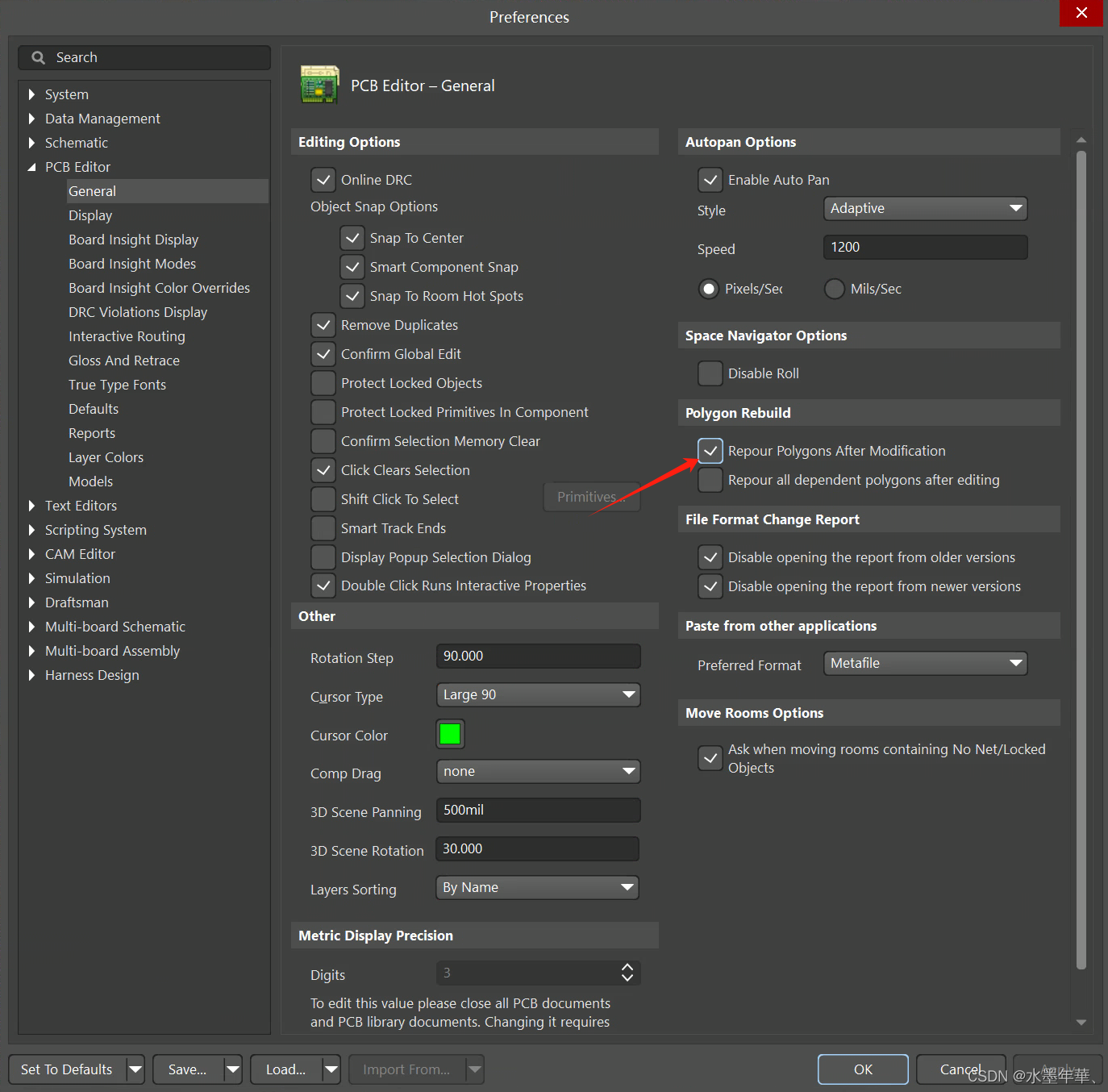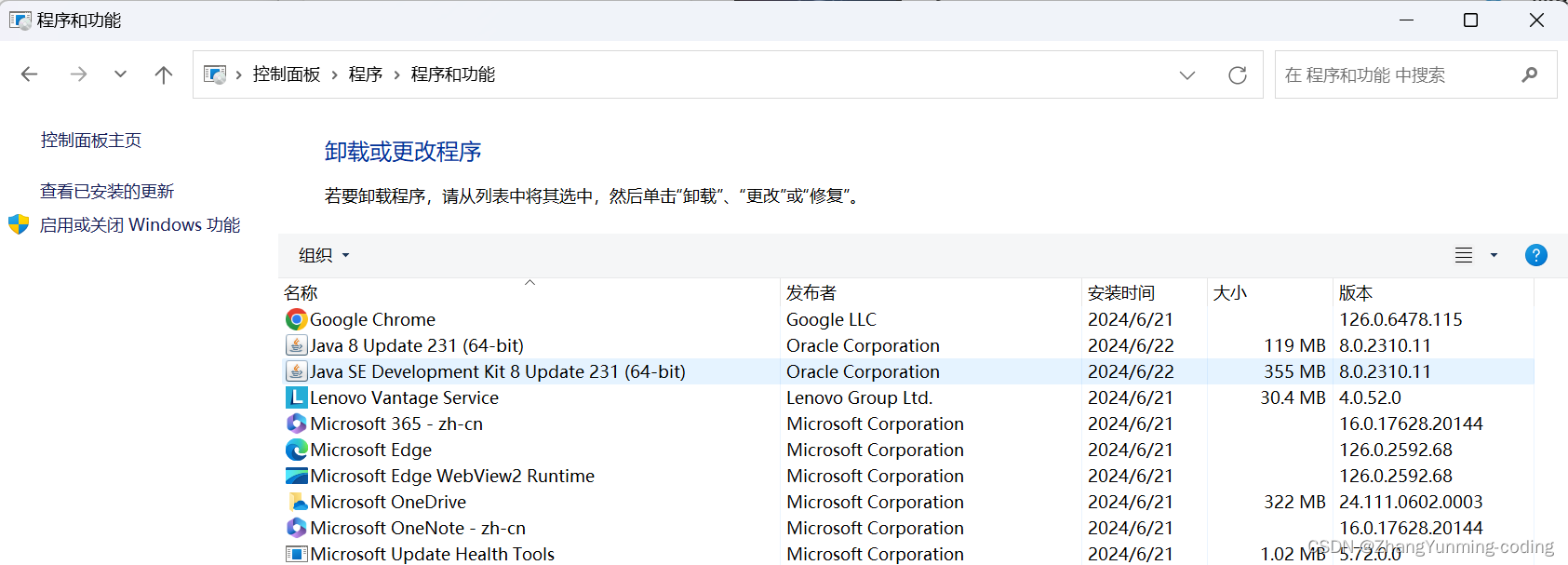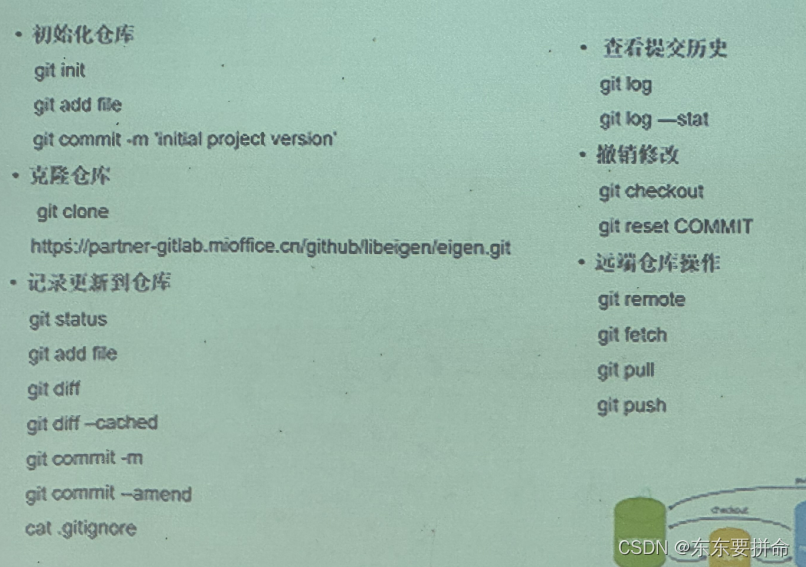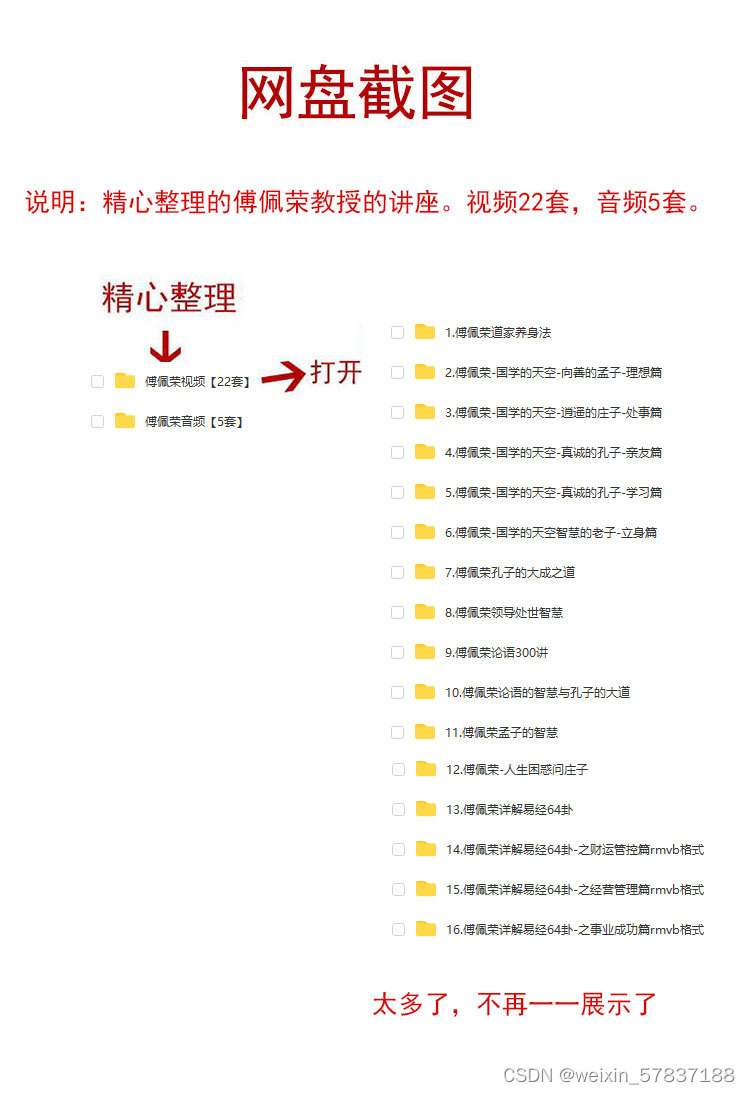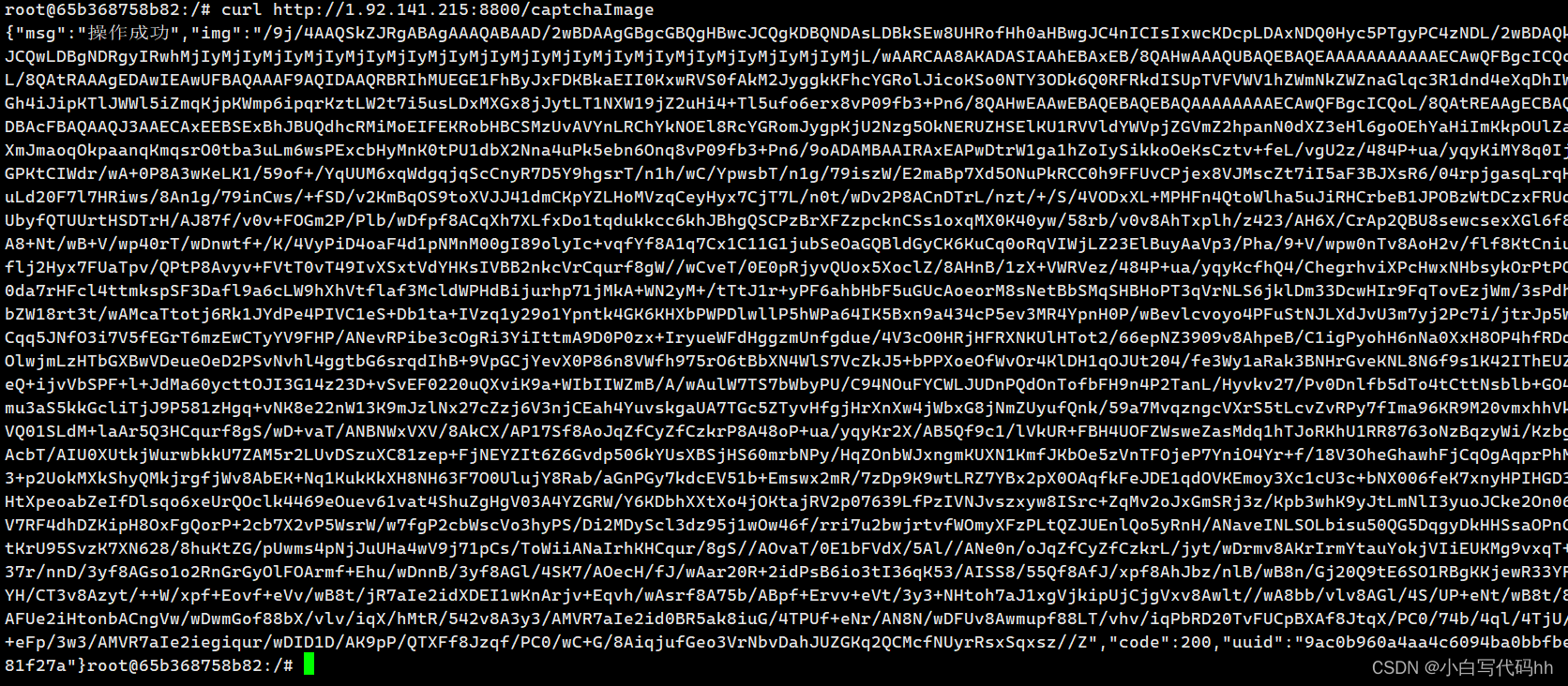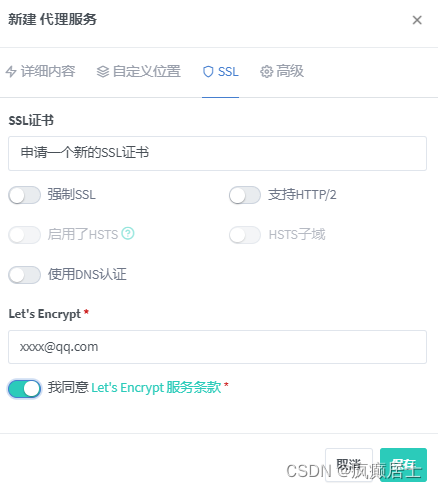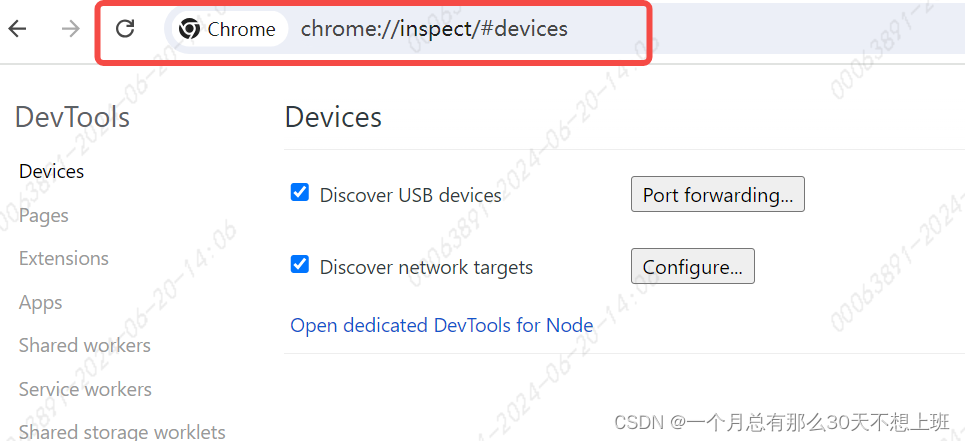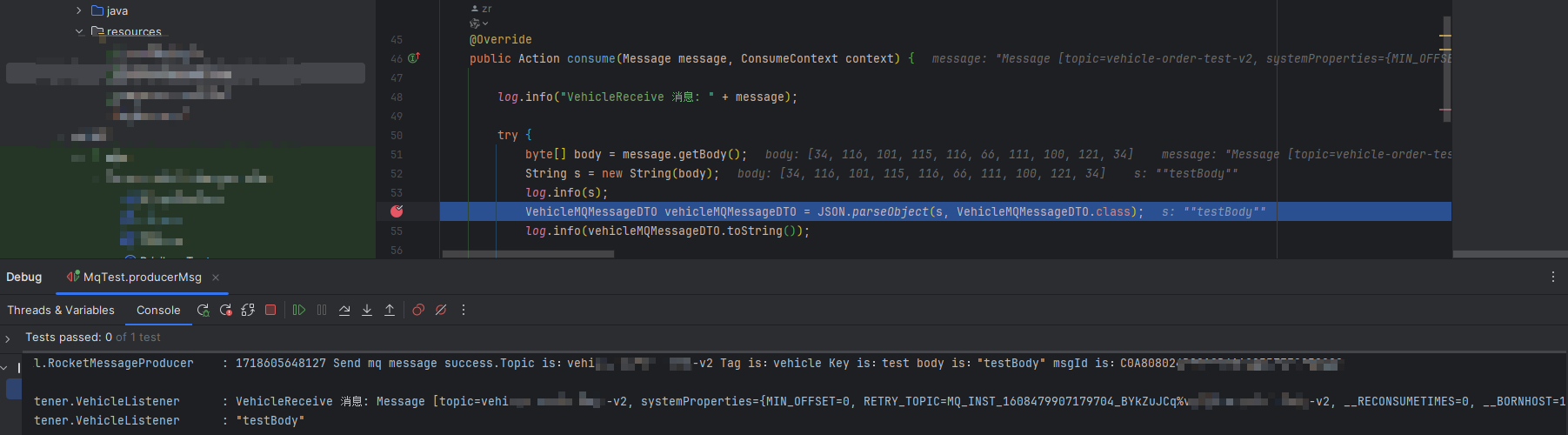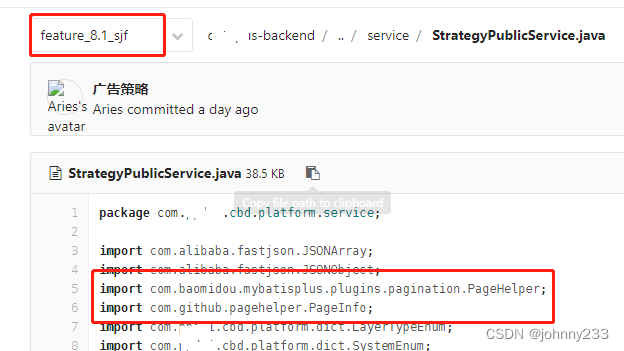想象一下,当你发现你的重要文件或回忆从你的 iMac 中删除时,那是多么可怕。无论是由于意外删除、硬件问题还是程序问题,恐慌都是真实的。它就像是数字荒野中的生命线。
本指南将为您提供所需的信息和工具,帮助您渡过数据丢失的危险之海。我们将帮助您完成每一步,从找到根本原因到使用有效的恢复技术。如果您在 iMac 上丢失了数据,请坚持下去,加入我们,使用可靠的iMac 数据恢复解决方案恢复您的文件并恢复重要数据。
iMac 数据恢复的 4 个方法
一旦发现数据丢失,请立即停止使用 iMac,以免覆盖丢失的文件。继续使用会降低恢复的可能性。
调查数据丢失的原因以及严重程度。查明数据丢失是否是由程序、硬件或意外删除引起的。找出真正的问题后,您就可以专注于通过系统修复、硬件扫描或文件恢复方法来修复它。
这里有 4 种有效的方法可以帮助您从 iMac 或外部存储设备上恢复已删除、格式化或丢失的数据。
方法 1. 从垃圾中恢复已删除的文件
如果您尚未清空垃圾箱中已删除的文件,您可以轻松地将它们放回原处:
步骤1.点击Dock上的垃圾桶图标,然后打开垃圾桶。
步骤2.找到要恢复的已删除文件并选择它们。然后右键单击,选择“放回”。已删除的文件将恢复到原始位置。您也可以直接将所需文件拖到桌面。
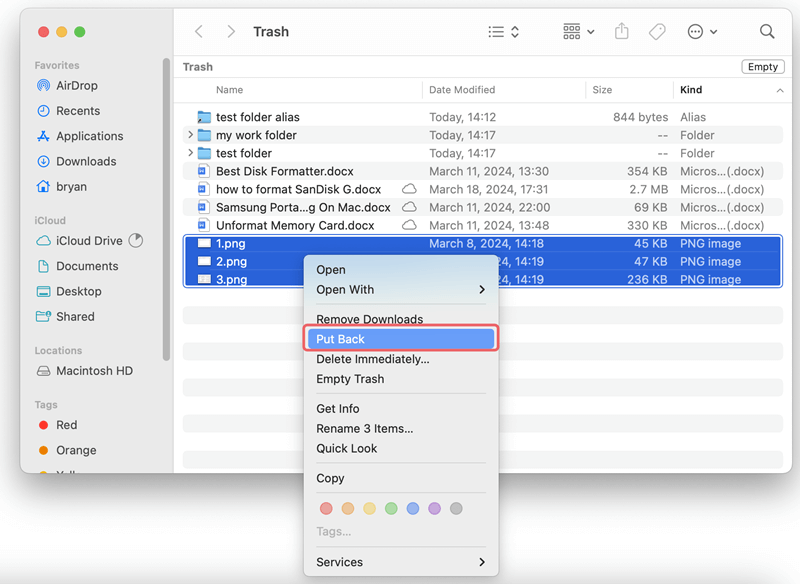
方法 2. 从 Time Machine 备份恢复丢失的文件
如果您已使用 Time Machine备份了 iMac,并且备份中包含丢失的文件,则您可以从 Time Machine 备份中恢复丢失的文件。
步骤 1.将 Time Machine 备份驱动器连接到您的 Mac。
步骤2.转到Apple 菜单 > 系统设置 > 常规 > Time Machine。然后在菜单栏上找到 Time Machine 图标,然后单击它,选择浏览 Time Machine 备份。
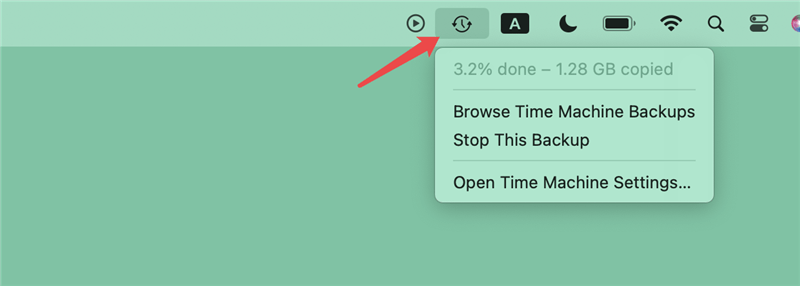
步骤3.查看备份并找到要恢复的文件,选择它们,然后单击“恢复”按钮。
注意:如果您已擦除 iMac 的启动磁盘,只需连接备份驱动器,然后将 iMac 启动到macOS 恢复模式,选择从 Time Machine 备份中恢复。
方法 3. 使用数据恢复软件恢复
如果内置工具无法帮助您恢复丢失的文件,请考虑使用第三方 iMac 数据恢复软件。
奇客数据恢复Mac版是一款功能强大的 Mac 数据恢复应用程序。它支持从 iMac、MacBook、MacBook Air、MacBook Pro、Mac Studio、Mac Pro、Mac mini、HDD、SSD、USB 驱动器、存储卡、数码相机等恢复已删除、格式化或丢失的数据。
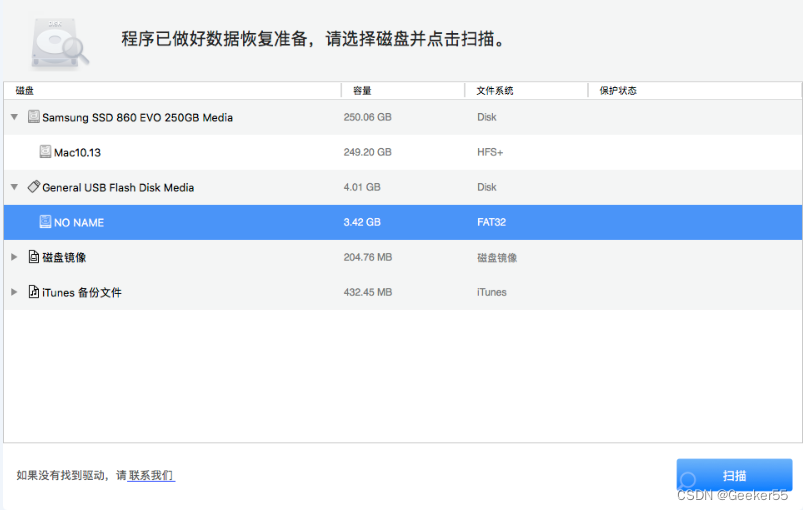
奇客数据恢复软件特点:
- 从 iMac 恢复永久删除的文件。
- 取消格式化硬盘并恢复所有格式化/删除的数据!
- 将数据从损坏/无法访问的驱动器导出到另一个驱动器。
- 支持基于Intel的Mac/T2芯片的Mac/Apple硅Mac。
如果您清空了垃圾箱或无法从 Time Machine 备份中恢复丢失的 iMac 文件,只需使用此 iMac 数据恢复软件深度扫描驱动器并恢复所有已删除/丢失的文件。
步骤 1.单击“下载”按钮快速下载奇客数据恢复Mac版,然后将其安装在您的 iMac 上。并运行它,选择您删除或丢失文件的驱动器。
点这里,免费下载(Windows电脑 | Mac电脑)
步骤 2. 单击“扫描”按钮深度扫描选定的驱动器并查找所有可恢复的文件。
步骤3. 扫描完成后,您可以轻松预览图像、视频、文档等。然后选择所需的文件并单击“恢复”按钮保存它们。
方法 4. 专业数据恢复服务
在严重的数据丢失情况下,例如硬件故障或损坏严重时,您可能需要聘请专业的数据恢复服务。这些公司拥有特殊的工具和专业知识,可以从物理损坏的驱动器或无法正常工作的文件系统中检索数据。专业服务可能成本高昂,所以要做好准备。
结论:
总之,iMac 上的数据丢失可能会令人沮丧,无论是因为您意外删除了某些内容、硬件损坏、软件损坏还是您犯了错误。但是,如果您知道该怎么做并且拥有正确的工具,通常可以恢复丢失的文件。如果您按照本指南中的步骤操作并定期备份和更改软件,则可以降低将来丢失数据的可能性。
记住要快速行动,仔细评估情况,并使用所有可以使用的工具,例如内置恢复工具和第三方软件。如果您下定决心并且不放弃,您可以恢复重要数据。
关于 iMac 数据恢复的常见问题解答
1. 如何恢复 iMac 上丢失的文件?
以下是从 iMac 恢复丢失文件的一些有效方法:
- 如果已删除的文件仍在垃圾箱中,您可以将它们从垃圾箱中放回垃圾箱。
- 如果您的备份包含丢失的文件,只需从备份(例如 Time Machine 备份)中恢复丢失的文件。
- 使用数据恢复软件恢复 iMac 上丢失的文件。
- 使用专业的数据恢复服务。
- 如果您从应用程序中删除了图像或文件,请检查“最近文件夹”。
- 从 iCloud 恢复已删除的项目。
- 从克隆备份中查找并恢复丢失的文件。
2. 如何恢复 iMac 上永久删除的文件?
- 下载并安装适用于 Mac 的奇客数据恢复。
- 打开这个iMac数据恢复软件。
- 选择要删除文件的驱动器。
- 单击“扫描”按钮扫描驱动器并查找已删除的文件。
- 扫描完成后,找到已删除的文件并恢复它们。
3. 如何在 iMac 上恢复格式化的硬盘?
Mac 数据恢复软件(例如奇客数据恢复Mac版)可以帮助您在 iMac 上恢复格式化的 HDD、SSD 或 USB 驱动器/SD 卡。只需运行此软件扫描格式化的驱动器,它就会找到所有已删除的文件。选择所需的文件并保存它们。
4. 适用于 iMac 的最佳数据恢复软件是什么?
以下是 5 款 iMac 数据恢复应用程序:
- 奇客数据恢复Mac版
- 相簿
- Minitool Mac 数据恢复
- iBoysoft Mac 数据恢复
- Donemax Mac 数据恢复